Audiodg exe что это за процесс windows 7
Обновлено: 03.07.2024
Если вы открыли Диспетчер задач, вы должны увидеть процесс с именем Изоляция графика аудиоустройства Windows .
Некоторые пользователи пытались удалить этот файл, потому что они думают, что это вредоносная программа. Вам не нужно этого делать, потому что это не вредоносное ПО, это файл, интегрированный в Windows.
Одна из проблем, связанных с audiodg.exe, потребляет больше ресурсов процессора, чем ожидается этим процессом. Исходя из опыта конечных пользователей, audiodg.exe потребляет от 5% до 50% загрузки ЦП. Это не нормально, и мы объясним вам, как решить эту проблему.
Прежде чем мы объясним вам, как решить эту проблему, вы должны знать, почему эта проблема возникла. Одной из проблем являются включенные звуковые эффекты, а не устаревшие драйверы звука и программного обеспечения, а также не устаревшее программное обеспечение и драйверы для игровых устройств, включая гарнитуру.
Есть несколько решений, которые вы можете попытаться решить вашу проблему.
Способ 1: отключить звуковые эффекты
Первым решением будет отключение звуковых эффектов. Аудиоэффекты интегрированы в Windows, и они здесь, чтобы сделать ваш звук идеальным. Кроме того, если вы используете стороннее программное обеспечение для улучшения качества звука, они могут создавать проблемы с audiodg.exe.
Для Windows, Windows 7, Windows 8, Windows 8.1 и Windows 10
- Щелкните правойкнопкой мыши на динамике в правом нижнем углу панели задач
- Выберите устройствавоспроизведения
- Выберите устройство воспроизведения с зеленой галочкой
- Щелкните правойкнопкой мыши на устройстве воспроизведения, динамике или наушниках и выберите « Свойства».
- Открыть вкладку « Улучшение »
- Выберите Отключить все улучшения
- Нажмите Применить, а затем ОК
- Откройте диспетчерзадач и проверьте процесс изоляции графа аудиоустройства Windows

Способ 2: отключить регулировку громкости
Та же проблема может возникнуть, если вы используете более новую операционную систему, включая Windows 8, Windows 8.1 и Windows 10. Чтобы решить эту проблему, вам необходимо перенастроить параметры связи в апплете Sound.
Способ 3: обновить драйвер для звуковой карты
Если первые два метода не решили вашу проблему, следующий шаг будет включать обновление звуковых драйверов. Мы покажем вам, как обновить звуковой драйвер в Windows Vista, Windows 7, Windows 8, Windows 8.1 и Windows 10. Процедура действительно проста.
Если вы используете Window Vista, вам необходимо скачать драйвер звука для Windows 7. Пожалуйста, не загружайте драйвер звука для другой операционной системы. Также вам необходимо скачать звуковой драйвер на основе архитектуры вашей операционной системы, в том числе 32-битной и 64-битной.
Способ 4 : обновить программное обеспечение и драйвер игровых устройств
Немногие пользователи решили проблему с audiodg.exe , обновив программное обеспечение и драйверы для игровых устройств. Если вы используете дополнительные игровые устройства, например гарнитуру, вам нужно будет удалить текущее программное обеспечение и драйвер, после чего вам потребуется установить последнюю версию драйвера для вашего устройства. Мы покажем вам, как это сделать с помощью гарнитуры Logitech G930. Процедура одинакова для Windows Vista, Windows 7, Windows 8, Windows 8.1 и Windows 10.
Способ 5: изменить частоту дискретизации звука

Перед началом действий стоит разобраться, с чем мы столкнулись. Процесс audiodg.exe относится к системным, и представляет собой инструмент взаимодействия ОС и предустановленных в драйвере звуковых эффектов. Проблемы в его работе встречаются редко, но, так или иначе, связаны с программными неполадками.
Способ 1: Отключение звуковых эффектов
Основной причиной, по которой audiodg.exe нагружает процессор, является сбой в звуковых эффектах драйверов. Для исправления неполадки эффекты нужно отключить – это делается так:
- Откройте «Пуск» и напишите в строке поиска «Панель управления». В Windows 7 и Vista нажмите на соответствующий пункт в меню справа.




Эти действия помогают в большинстве случаев, однако изредка решить проблему с их помощью не получается. В этом случае читайте далее.
Способ 2: Отключение микрофона
Довольно редкой причиной необычного поведения audiodg.exe может быть активный микрофон или конфликт между несколькими записывающими устройствами, если их больше одного. О неполадке такого рода говорит неэффективность процедуры, описанной в Способе 1. Единственным решением такой проблемы будет отключение микрофонов.
-
Перейдите в инструмент управления «Звук», выполнив действия, описанные в шагах 1-2 предыдущего способа, и откройте вкладку «Запись». Выделите первое из отображаемых устройств и кликните по нему ПКМ, затем выберите «Отключить».


Неудобства и недостатки такого способа очевидны, однако альтернатив ему нет.
Заключение
Подводя итоги, отметим, что audiodg.exe крайне редко становится жертвой вирусного заражения.

Отблагодарите автора, поделитесь статьей в социальных сетях.


Всем привет В общем есть такая проблема, что процесс audiodg.exe начинает грузить комп, при этом у кого-то он нагружает немного, а у кого-то так бы сказать прилично. Если посмотреть в диспетчере, то там указана инфа о процессе, ну типа что это Изоляция графиков аудиоустройств Windows (Windows Audio Device Graph Isolation). Если процесс вырубить в диспетчере, то нагрузка сразу прекращается, процессору становится сразу легче дышать. Но тогда если вы попробуете запустить какую-то звуковую программу, ну например аудиоплеер, то будет ошибка.
Я покопался в интернете о том что за процесс такой этот audiodg.exe и пришел к выводу, что не так легко найти инфу. Ну то есть у каждого юзера причина разная, почему audiodg.exe грузит процессор, определенного решения проблем нет. Я собрал все способы, которые возможно что помогут вам решить проблему, но конечно не могу гарантировать что поможет, однако попробовать все таки стоит!
Вот что наблюдается у некоторых юзеров с этим процессом audiodg.exe, вот как он грузит винду засранец:

Тут еще не сильно, но бывает что и похлеще начинает грузить!
Еще узнал что возможно проблемы из-за необычных драйверов, ну вот например вы купили звуковуху и поставили на нее драйвера сторонние. Вот у одного юзера такая проблема и была, он купил крутую звуковуху CREATIVE X-Fi Titanium, поставил какие-то левые драйвера и процесс audiodg.exe грузил винду, в то время, как на виндовских дровах не было никаких глюков. Также многим помогло простая переустановка звуковых дров на более свежие.
Вот смотрите, вот у меня процесс audiodg.exe в диспетчере задач:

Как видите, процессор он не грузит, да и оперативки использует очень мало. Однако у многих юзеров он страшно грузит винду и это факт однако! Также я узнал, что процесс audiodg.exe запускается из этой папки:

Кстати, я вот что подумал. Под этот процесс, как мне кажется, спокойно может маскироваться вирус! Ну а почему нет? audiodg.exe это ведь типа системный процесс, поэтому смотрите внимательно, если вы видите что таких процессов у вас два, то это уже подозрительно! Посмотрите откуда он запускается, и если что, то проверьте комп антивирусными утилитами! Какими еще утилитами? А вот какими: AdwCleaner, HitmanPro, Dr.Web CureIt!. Первые две утилиты, это мастера по ловли всякой рекламной ерунды на компе, а такую ерунду то не ловят обычные антивирусы, потому что типа эта ерунда не особо опасная! Ну то так оно и есть, это реально не супер вирусы, они не крадут пароли и все такое, но это такая гадость, которая встраивает рекламу где только может и может даже на рабочий стол ее запихнуть! Ну а Доктор Веб, это уже проверенная временем утилита, которая ловит любую заразу, как рекламную и шпионскую, так и самые опасные вирусы, черви, трояны всякие. Короче, ребята, есть подозрение что у вас вирус? Тогда проверьте комп такими утилитами, плохо не будет, они в компе не мусорят, а вот для здоровья компьютера очень полезная такая проверка
Есть мнение, что процесс audiodg.exe грузит систему потому что слишком активно используются звуковые эффекты, ведь именно за эти эффекты и отвечает данный процесс. Поэтому попробуйте вот что сделать, открываете меню Пуск и выбираете там Панель управления:

Теперь среди значков найдите значок Звук и запустите его:

Появится окно Звук, вот в нем вам нужно выбрать Динамики и потом нажать кнопку Свойства:

Теперь смотрите, переходите на вкладку Дополнительные возможности и ставите там галочку Отключить все эффекты:

Потом на вкладке Дополнительно проверьте, что у вас стоят две галочки по поводу монопольного режима, вот эти галочки:

В этом окне не забудьте нажать ОК, ну чтобы все эти изменения так бы сказать вступили в силу
Еще один способ, вот какой, смотрите, вот в этом окне Звук (ну там где вы выбирали Динамики), вот там нужно перейти на вкладку Запись, выбрать Микрофон и нажать тоже кнопку Свойства:

Потом переходим на последнюю вкладку Дополнительно и там уже снимаем галочки с монопольного режима, снимаем две галочки:

Ну и тоже конечно нажимаем ОК, чтобы все изменения вступили в силу!
Некоторым юзерам помог откат аудио драйверов на предыдущую версию, это можно сделать в свойствах устройства.
В общем судя по отзывам юзеров, с этими галочками по поводу монопольного режима стоит поиграться. Теперь идем дальше, снова заходим в Панель управления, ищем там такой значок как Flash Player (32 бита) и запускаем его, вот как он выглядит:

Откроется окно Менеджер настроек Flash Player, в нем переходите на вкладку Камера и микрофон и там выбираем такой пункт, ну чтобы всем сайтам было запрещено использование камеры и микрофона:

Также возможно что поможет вам вообще отключение всех звуковых эффектов. Ну я имею ввиду эти звуки виндовские, они у вас включены? Если да, то сильно ли они вам нужны? Хотя, с другой стороны, вы в любой момент сможете все включить обратно. В общем смотрите, снова открываете Панель управления и там снова находите значок Звук, потом переходите на вкладку Звуки и там где звуковая схема, там вы выбираете Без звука:

Нажимаете ОК и все. Возможно что это тоже СНИЗИТ появление тормозов от процесса audiodg.exe
Также другим пользователям помогло изменение схемы электропитания, вот они поставили максимально производительную и тормоза прекратились. Ну и вы это попробуйте, вдруг и вам поможет, если не помогли предыдущие способы. Опять заходим в Панель управления, там находим значок Электропитание:

И проверьте там, чтобы была выбрана Высокая производительность:

Есть еще один необычный способ решения проблемы с audiodg.exe! Значит смотрите что нужно сделать, заходим в диспетчер задач и там переходим на вкладку Службы и нажимаем там кнопку с таким же названием Службы:

Теперь находим там службу Windows Audio:

Нажимаем по ней два раза и переходим на вкладку Восстановление:

На этой вкладке есть такой пункт как Последующие сбои, вот там вы выставляете Перезапуск службы! И еще нужно поставить галочку Включить действие для остановок с ошибками! В итоге у вас вот что должно получится, ну то есть вот как нужно настроить:

Я не знаю поможет это вам или нет, но я этот способ нашел на зарубежном форуме!

Чтобы операционная система Windows корректно работала, в ней должны быть запущены соответствующие процессы. Просмотреть их можно в "Диспетчере задач". Однако рядовому пользователю не так-то и просто разобраться во всем, ведь из описания процесса ничего не понятно. В этой статье мы поговорим о audiodg.exe. Что это, для чего нужен этот процесс, можно ли его отключить и какую угрозу он может нести? Об этом и многом другом будет рассказано в тексте.
Что такое audiodg.exe в "Диспетчере задач"
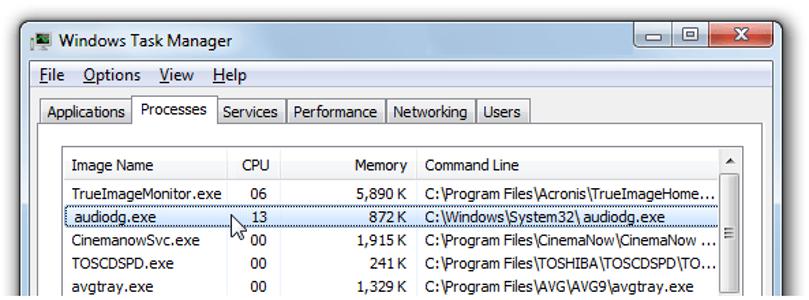
Первостепенно разберемся, какая роль у процесса audiodg.exe в системе. На самом деле он полезен будет не для каждого пользователя. Audiodg.exe - это разработка непосредственно компании "Майкрософт". Необходим данный компонент для запуска копии аудиодрайвера в другой учетной записи. А необходимо это для того, чтобы параметры каждого пользователя сохранялись отдельно друг от друга. Также стоит уточнить, что процесс присущ операционным системам Windows Vista и Windows 7, если вы обнаружили его в других, то, скорее всего, это вирус.
Где находится
Мы выяснили, что audiodg.exe - это системный процесс, который отвечает за работу звукового драйвера. Теперь давайте определим его месторасположение в системе. Это необходимо знать для выполнения некоторых других действий, что описаны в этой статье.
Сразу можно сказать, что путь к файлу следующий:
| C:\Windows\System32\audiodg.exe |
Но лучше воспользоваться другим способом его обнаружения:
- Откройте программу "Диспетчер задач".
- Перейдите на вкладку "Процессы".
- В списке отыщите audiodg.exe.
- Нажмите по его названию ПКМ.
- Выберите пункт "Открыть расположение файла".
После этого сразу появится окно "Проводника", в котором будет выделен исполняемый файл процесса. К слову, если вы думали, как запустить audiodg.exe, то выполнить это можно в этой папке, дважды кликнув по файлу ЛКМ.
Почему audiodg.exe грузит процессор
Некоторые пользователи думают о том, как отключить audiodg.exe. Случается это по той причине, что данный процесс сильно грузит центральный процессор, из-за чего система подвисает. Но не спешите его отключать, сначала давайте разберемся, в чем же причина.
Причин, на самом деле, не так уж и много. Чаще всего увеличение нагрузки фиксируется тогда, когда пользователь воспроизводит какую-то музыку на компьютере. Но у некоторых спустя какое-то время нагрузка снижается, а у кого-то - нет. Во втором случае есть несколько способов предотвращения этого.
Исправляем проблему
Способ 1: настройки звука
Итак, первый способ, как можно снизить нагрузку на процессор, заключается в отключении дополнительных аудиоэффектов. Чтобы это сделать, выполните следующие действия:
- Перейдите в "Панель управления". Сделать это можно как через меню "Пуск", так и проведя поиск данного элемента в системе.
- Выберите пункт "Звук".
- В появившемся окне во вкладке "Воспроизведение" выделите пункт "Динамики" и нажмите "Свойства".
- В новом окне перейдите во вкладку "Дополнительные возможности".
- Установите галочку напротив пункта "Отключить все эффекты".
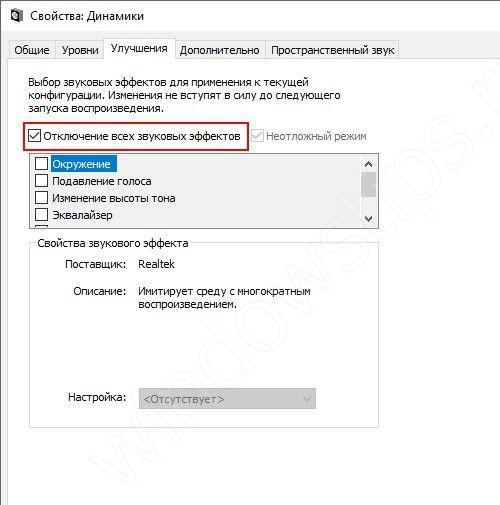
После этого процесс audiodg.exe будет потреблять меньше ресурсов процессора.
Способ 2: настройки Flash Player
Для некоторых может показаться странным, что снизить нагрузку можно путем внесения изменений в параметры Flash Player, но это так. Для этого вам надо:
- Открыть "Панель управления".
- Выбрать пункт Flash Player.
- Перейти во вкладку "Камера и микрофон".
- Установить переключатель в положение "Запретить".
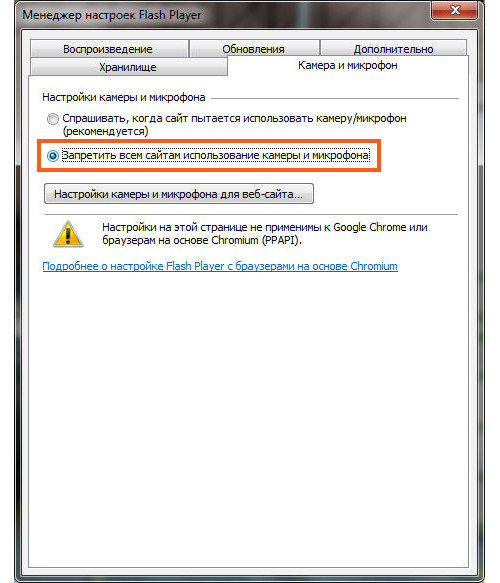
После можно закрывать окно. Только что вы запретили сайтам в Интернете использовать микрофон и веб-камеру.

Последнее время один из моих ноутов на Атоме под Вистой стал капитально тормозить. Глянув в процессы я обнаружил что некий процесс audiodg.exe с комментарием «Изоляция графиков аудиоустройств Windows» (Windows Audio Device Graph Isolation ) грузит комп до 40%. Причем даже если комп не издает никаких звуков.
Отключение процесса audiodg.exe нагрузку резко сняло, но при попытке запустить WinAmp или MediaPlayer они выдавали ошибку. Гугление показало, что процесс audiodg.exe отвечает за обработку звуковых эффектов ( типа хоруса, эха и и тому подобного ) в Windows Vista и Windows 7. Соответственно если audiodg.exe грузит комп – значит чрезмерно используются возможности встроенных эффектов, или процесс запущен с возможностью использования в монопольном режиме.
Для устранения проблемы с процессом audiodg.exe
- Пуск – Настройка – Панель управления – Звук , выберите используемые динамики ( их может быть несколько ), кликните, нажмите вкладку «Дополнительно» и снимите галку «Разрешить приложениям использовать устройство в монопольном режиме»
- Там же вкладка «Улучшения» поставьте галку «Отключение всех звуковых эффектов»
У меня и первый пункт снял проблему с процессом audiodg.exe полностью, но второй пункт я тоже сделал.
От это ты молодец! бегу пробывать твой способ. надеюсь поможет. Спасибо! не помогает) Всеравно этот процес появляется при запуске видео,музыки или даже игр) переустановил все драйвера,делал откат) Ну вообщем много чего я делал) ничего не помогает) Та же хрень. Ничего из вышеперечисленного пока не помогло. Читал где-то, что после удаления skype проблема исчезает. Пока не пробовал. Еще еть подозрение на 3g модем, который может использоватья в качестве телефона и который в микшер добавляет свой регулятор. Попробовал сделать все манипуляции не только с динамиками, но и с микрофоном :) Пока что процесс не жрет больше 16-ти даже при воспроизведении :) в простое не более 10-ти (хотя было до 35%) ka3yc прав! после отключения тех же параметров еще и у микрофона жрет макс 9 процентов вместо до 40 ранее а я просто урезал ему приоритет на самый низкий..если на компе ничего не работает - он так и жрет 40%, как только запускается игра, он игре даст сколько надо, а тому процессу урежет проц. вот так вот Интересно на что нибудь еще влияет отключение монопольного режима. Мне помогло вот такое решение на Вин 7 - в Звуке в Панели управления, зашёл во вкладку Запись, выбрал свойства Линейного входа, далее на вкладке Прослушать убрал прослушивание с данного устройства и на вкладке Дополнительно, убрал галку Разрешить приложениям использовать. Процесс audiodg сразу пропал, винда начала шустрее летать. Пробуйте. У меня тоже, пока не отключил "Разрешить приложениям использовать .. в монопольном.." для записи эффекта не было. А как отключил - УРА. Остыл проц! Вот что еще помогло отключил микр. и все процесс есть но нагрузки от него на проц не какой Спасибо за помощь. Есть еще такой момент, недавно Flash Player начал раздавать мультимедиа-каналы звука и видео интернет-сайтам, типо ВКонтакте для видеоконференций. Запретить ему можно этим заниматься в Панели управления - > Flash Player -> Камера и Микрофон. Отключаем использование. Тоже самое и для пункат Воспроизведение. Несмотря что процесс audiobg остался, он жрет до 10% мощности машины. Мне ощутимо помогло.у меня только что та же проблемма была - audiodg.exe до 25%. перезагрузил, включил музыку и наблюдаю - audiodg в 0, а на виджете(в виде спидометра) 25%. пошел на монитор ресурсов, нашел обжору - это "системные прерывания". пошел к службам(для разнообразия), в верху(если по алфавиту) есть пара аудио служб(там одна от другой зависит) тормознул, снес audiodg.exe, подождал, запустил службы, а с процессом облом.. ребут. уже час музыку слушаю - общая загрузка ЦП не выше 5%.
дополнение.
через полтора часа, опять началось. сделал восстановление системы(винда сама делает точки, примерно раз в месяц). слушаю музыку, смотрю фильмы - вроде пока все нормально.
"Игорь Says:
сентября 14, 2011 в 16:41
Мне помогло вот такое решение на Вин 7 – в Звуке в Панели управления, зашёл во вкладку Запись, выбрал свойства Линейного входа, далее на вкладке Прослушать убрал прослушивание с данного устройства и на вкладке Дополнительно, убрал галку Разрешить приложениям использовать…. Процесс audiodg сразу пропал, винда начала шустрее летать. Пробуйте."
да, мне это помогло ( сменил устройство вывода с микрофон Realtek Hign Definition Audio на стерео микшер Realtek Hign Definition Audio)
стало грузить проц от 01% до 07%, а было
18%
может и вам это поможет.
Помогло и на достаточно мощном процессоре i5.
Звук периодически пропадал на одном потоке из двух. и ЦП загружало 09-12%
После отключения этих возможностей стало 1-3% правда звук немножко преобразился и возможно исказился.
Читайте также:

